CAM35010案例分析PCB制作
CAM350制作CAM资料的基本步骤总结
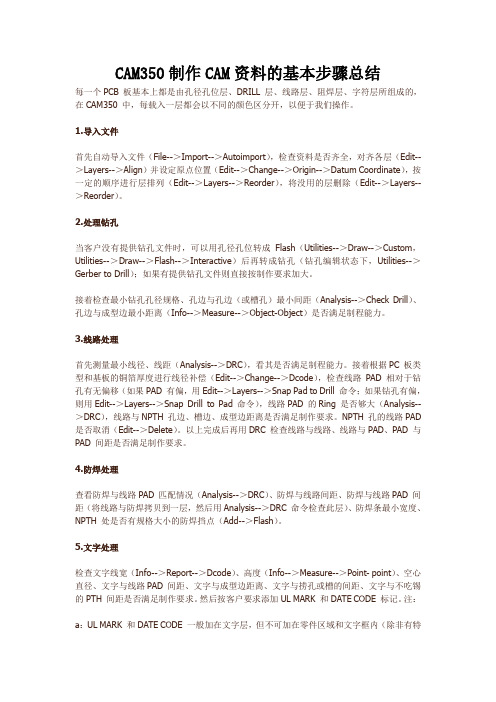
CAM350制作CAM资料的基本步骤总结每一个PCB 板基本上都是由孔径孔位层、DRILL 层、线路层、阻焊层、字符层所组成的,在CAM350 中,每载入一层都会以不同的颜色区分开,以便于我们操作。
1.导入文件首先自动导入文件(File-->Import-->Autoimport),检查资料是否齐全,对齐各层(Edit-->Layers-->Align)并设定原点位置(Edit-->Change-->Origin-->Datum Coordinate),按一定的顺序进行层排列(Edit-->Layers-->Reorder),将没用的层删除(Edit-->Layers-->Reorder)。
2.处理钻孔当客户没有提供钻孔文件时,可以用孔径孔位转成Flash(Utilities-->Draw-->Custom,Utilities-->Draw-->Flash-->Interactive)后再转成钻孔(钻孔编辑状态下,Utilities-->Gerber to Drill);如果有提供钻孔文件则直接按制作要求加大。
接着检查最小钻孔孔径规格、孔边与孔边(或槽孔)最小间距(Analysis-->Check Drill)、孔边与成型边最小距离(Info-->Measure-->Object-Object)是否满足制程能力。
3.线路处理首先测量最小线径、线距(Analysis-->DRC),看其是否满足制程能力。
接着根据PC 板类型和基板的铜箔厚度进行线径补偿(Edit-->Change-->Dcode),检查线路PAD 相对于钻孔有无偏移(如果PAD 有偏,用Edit-->Layers-->Snap Pad to Drill 命令;如果钻孔有偏,则用Edit-->Layers-->Snap Drill to Pad 命令),线路PAD 的Ring 是否够大(Analysis-->DRC),线路与NPTH 孔边、槽边、成型边距离是否满足制作要求。
cam350 中文教程详解精华版】
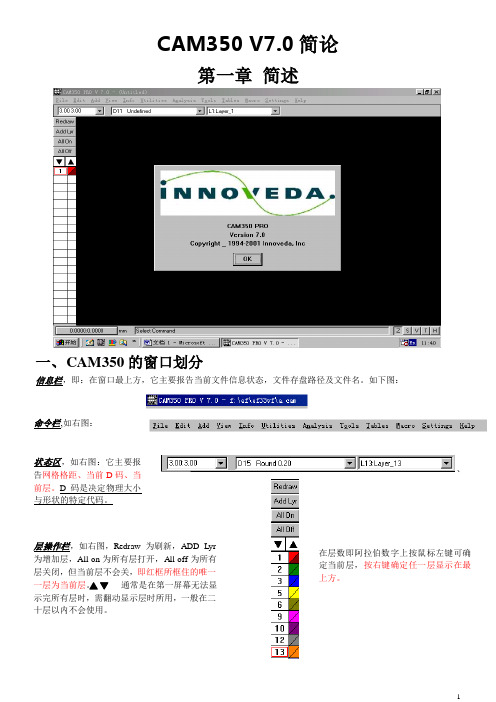
与导入相对应的是导出 ,它们都可用作 文件与文件、软 件与软件之间的 转换。一般 输出文件方式均选用 Export Gerber,在导出 Gerber 文件时需设定好格式、路径、文件 名等,如附图七导出。 复合层为正负层 叠加层,它最少 需二层以上组合 而成。导出 钻孔与捞边数据均需同 导入一样设定其 机场型号与其可 识别的格式,路 径等。导出 DXF 与 ODB++、IPC-D350、网络表均是将 CAM350 文件转为 CAD 文件的方式。 D 码文件名一般取名为 *.APT *.APR *.a??
文字线宽:可设为 0.2MM 以上
圆弧设定: 圆弧角度,一 般值设小 比较准 确,可以设为 1-5 度。 圆弧线宽,可设为 0.2MM 以 上。 走线宽设定:一般定为 0.01MM 比较准确
附图七 导出 Gerber 文件对话框
左图分析:
导出 Gerber,分层导出
数据格式(如小对话框)
导出路径: F:
的情况下,一次性快速读入多个 文件与多种格式的文件 ,为结剩时间一
般在读入文件时,直接设定好路径后,按 Finish 结束,系统将进行快速
读入文件。如文件为已知格式推荐使用 Inport Gerber 即导入 Gerber 文件。
由用户自定义格式,它可以快速、准确地读软件接口的一个途径,它能快速地进行软件之间的切换,但软件与软件之间有些不兼 容,出错较高。(见附图六)读入 HPGL 文件也是一种与 CAM 软件接口方式,它主要是利用打印的方式输出文 件,文件失真较小,但文件数据较大,且元素无法自动识别,故一般焊盘均用多条线代替。D 码有所加大,宜整 体调小。其他导入方式使用频率均不高。
左图分解: 形状:焊盘 当前绝对坐标:X:Y 类型:一般焊盘 网络: 层:第四层,E6。GBS 层类型:一般 D 码: 第 251 号 形状:圆形 大小:3。2
利用CAM350把两个不同的PCB拼在一起的方法
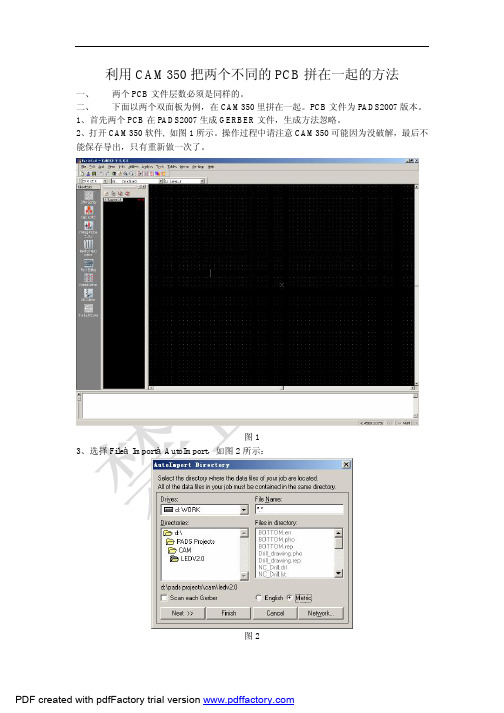
利用CAM350把两个不同的PCB拼在一起的方法一、两个PCB文件层数必须是同样的。
二、下面以两个双面板为例,在CAM350里拼在一起。
PCB文件为PADS2007版本。
1、首先两个PCB在PADS2007生成GERBER文件,生成方法忽略。
2、打开CAM350软件, 如图1所示。
操作过程中请注意CAM350可能因为没破解,最后不能保存导出,只有重新做一次了。
图13、选择FileàImportàAutoImport,如图2所示:图2选择GERBER文件的文件夹;如上图所示,选择第一个PCB的GERBER文件夹LEDV2.0,右下角单位选Metric;点击Finish,如图3所示:图3选择Save保存Drill Map后,点击Close。
如图4出现LED2.0的GERBER文件。
一共8层,(文件少了两个Paste层,需要做钢网的在PCB软件里生成该层的GERBER,再导入。
)图44、再次选择FileàImportàAutoImort,导入另一个PCB的GERBER。
如图5所示:图5单位同样选择Metric,点击Finish。
出现Drill Map Report窗口直接点Close。
如图6所示:图6两个PCB的GERBER已经被导入,左边导航窗口出现有16层图形。
因为每个PCB的GERBER有8层(如有Paste层,则一共20层)。
5、选择菜单SettingàUnit,如下图。
选择Metric(mm),Resolution选1/10。
如图7所示:图76、在工具栏点选Object Snap图标,取消中间的Grid Snap,如下图:图1110、移动这个PCB的GERBER文件到原点,以左下角为基准。
选择EditàMove,工具栏出现:点击SelectAll,GERBER全选后变白色,移动光标到GERBER的左下角,确定基准点,因为Object Snap被选中,所以基准点自动被定位在GERBER的左下角交点处:图12移动光标到0,0坐标处,单击鼠标后移动完成;或者双击状态栏右下角的坐标参数栏,出现下图:图13在X,Y填入0,按Enter后光标自动跳转后0,0坐标。
cam350实用技巧

Communication Network Solution Business Group CAM350 软件实用技巧Communication Network Solution Business Group 以比对U98H035.00 145版和155版差异为例步骤如下1 将145版及155版gerber files依次导入CAM 350 一使用CAM350 比对不同版本PCB layout的差异Communication Network Solution Business Group 一使用CAM350 比对不同版本PCB layout的差异2选择需进行比对的相应层如Top面pad层则将145版和155版Top面pad层打开其它层关闭Pad层打开其它层关闭注意若两层未对齐则比对前需使用move命令将两层对齐Communication Network Solution Business Group 一使用CAM350 比对不同版本PCB layout的差异3依次点选菜单栏AnalysisCompare Layers出现如下对话框。
此处选择145版pad层此处选择155版pad层中间两栏决定比对的精度数值越小精度越高但处理时间越长一般取默认值即可比对区域Compare Entire Layer 对整层进行比对Window Area to Compare 对框选区域进行比对一般选择Window Area to Compare并按状态栏提示对需比对区域进行框选Communication Network Solution Business Group 一使用CAM350 比对不同版本PCB layout的差异4设定并选择比对区域后软件开始自动比对此例中软件提示找到16处差异Communication Network Solution Business Group 一使用CAM350 比对不同版本PCB layout的差异5点确定并按回车键后如下所示点击First Next Last可依次查看详细差异处点击List View可以列表的方式查看差异大家不妨试试图片我就不Show了对于其它相应层也可采用相同的方法但注意比对前必须将两层对齐Communication Network Solution Business Group 二使用CAM350 计算PCB各层的残铜率顾名思义残铜率就是PCB 铜箔经蚀刻制程后残余铜箔面积占PCB基板面积的比率。
使用CAM350拼板allegro的gerber文件

本人使用allegro做pcb,之前涉及拼板的话,都只用画一个outline示意图,然后让制板厂自己处理。
但是本次想要在嘉立创进行投板,需要自己将PCB拼好。
在网上搜索了一大堆资料都不尽如人意。
经过自己慢慢摸索才将拼板搞定,现将操作流程记录一下。
防止以后搞错,如果是走量产发板,是不需要这些操作的。
走嘉立创还是最好这样操作。
1.在allegro里面先将拼板后的板框和邮票孔放好2.一、导出gerber文件,这里不再赘述(注意设置及PCB起始坐标在板子的左下角,这样对后期制作有很大的好处。
后面会提到。
一般制板文件包括如下层,其中GEN000为拼板文件,如果直接找制板厂的话提供这个文件和制板说明文件即可。
找嘉立创的话可以用这个文件做拼板定位。
3、将gerber文件导入到CAM350中,命令:File —> Import —> AutoImport4、导入后的结果如下图:5、按F将图形调整成线模式6、设置单位和精度,使用如下命令:Setting—>Unit。
unit设置为mm,resolution设置为1/100007、设置栅格间距,在如下中设置,我这边设置为0.01(因为allegro里面的mm的话也是保留2位小数)8、使用如下命令设置坐标原点(如果在allegro中设置好了坐标原点,正常这个时候是不用进行设置的)Edit—>Change—>Origin—>Space Origin9、将(0,0)坐标设置为如下位置:注意和线重合的时候会有颜色变化。
/10、拷贝前先将拼板层隐藏11、使用Edit—>copy命令拷贝光绘。
然后按w(框选) c(选中框选内的的东西)12、选中完成后会变成白色13、点击右键完成选择,然后将鼠标移动文件管理栏,将刚才隐藏的GEN000层显示出来如下注意,非常重要,不能使用鼠标的滚轮进行放大缩小,而是应该按住鼠标的中键,然后拖拽的方式进行放大缩小。
CAM350制作CAM资料的基本步骤总结
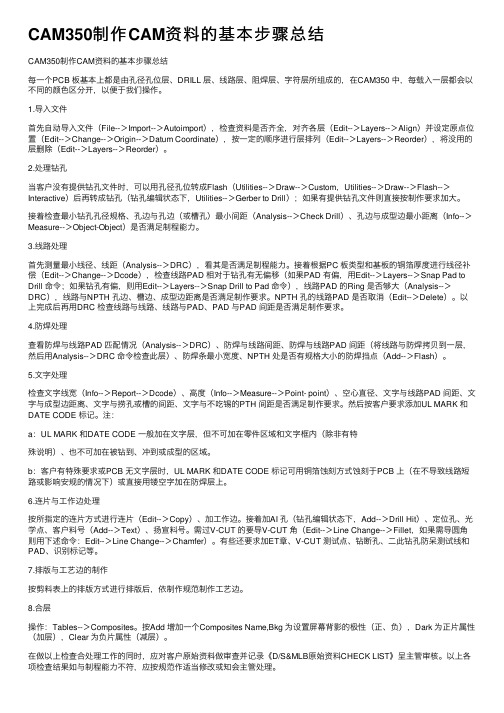
CAM350制作CAM资料的基本步骤总结CAM350制作CAM资料的基本步骤总结每⼀个PCB 板基本上都是由孔径孔位层、DRILL 层、线路层、阻焊层、字符层所组成的,在CAM350 中,每载⼊⼀层都会以不同的颜⾊区分开,以便于我们操作。
1.导⼊⽂件⾸先⾃动导⼊⽂件(File-->Import-->Autoimport),检查资料是否齐全,对齐各层(Edit-->Layers-->Align)并设定原点位置(Edit-->Change-->Origin-->Datum Coordinate),按⼀定的顺序进⾏层排列(Edit-->Layers-->Reorder),将没⽤的层删除(Edit-->Layers-->Reorder)。
2.处理钻孔当客户没有提供钻孔⽂件时,可以⽤孔径孔位转成Flash(Utilities-->Draw-->Custom,Utilities-->Draw-->Flash-->Interactive)后再转成钻孔(钻孔编辑状态下,Utilities-->Gerber to Drill);如果有提供钻孔⽂件则直接按制作要求加⼤。
接着检查最⼩钻孔孔径规格、孔边与孔边(或槽孔)最⼩间距(Analysis-->Check Drill)、孔边与成型边最⼩距离(Info-->Measure-->Object-Object)是否满⾜制程能⼒。
3.线路处理⾸先测量最⼩线径、线距(Analysis-->DRC),看其是否满⾜制程能⼒。
接着根据PC 板类型和基板的铜箔厚度进⾏线径补偿(Edit-->Change-->Dcode),检查线路PAD 相对于钻孔有⽆偏移(如果PAD 有偏,⽤Edit-->Layers-->Snap Pad to Drill 命令;如果钻孔有偏,则⽤Edit-->Layers-->Snap Drill to Pad 命令),线路PAD 的Ring 是否够⼤(Analysis-->DRC),线路与NPTH 孔边、槽边、成型边距离是否满⾜制作要求。
利用CAM350把两个不同的PCB拼在一起的方法
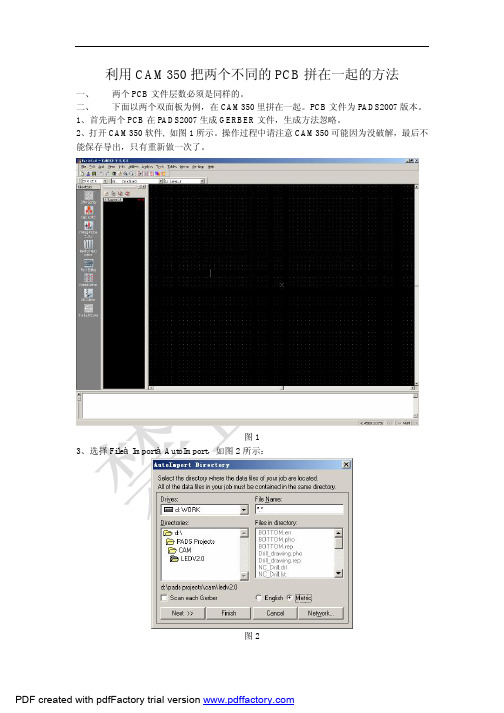
利用CAM350把两个不同的PCB拼在一起的方法一、两个PCB文件层数必须是同样的。
二、下面以两个双面板为例,在CAM350里拼在一起。
PCB文件为PADS2007版本。
1、首先两个PCB在PADS2007生成GERBER文件,生成方法忽略。
2、打开CAM350软件, 如图1所示。
操作过程中请注意CAM350可能因为没破解,最后不能保存导出,只有重新做一次了。
图13、选择FileàImportàAutoImport,如图2所示:图2选择GERBER文件的文件夹;如上图所示,选择第一个PCB的GERBER文件夹LEDV2.0,右下角单位选Metric;点击Finish,如图3所示:图3选择Save保存Drill Map后,点击Close。
如图4出现LED2.0的GERBER文件。
一共8层,(文件少了两个Paste层,需要做钢网的在PCB软件里生成该层的GERBER,再导入。
)图44、再次选择FileàImportàAutoImort,导入另一个PCB的GERBER。
如图5所示:图5单位同样选择Metric,点击Finish。
出现Drill Map Report窗口直接点Close。
如图6所示:图6两个PCB的GERBER已经被导入,左边导航窗口出现有16层图形。
因为每个PCB的GERBER有8层(如有Paste层,则一共20层)。
5、选择菜单SettingàUnit,如下图。
选择Metric(mm),Resolution选1/10。
如图7所示:图76、在工具栏点选Object Snap图标,取消中间的Grid Snap,如下图:图1110、移动这个PCB的GERBER文件到原点,以左下角为基准。
选择EditàMove,工具栏出现:点击SelectAll,GERBER全选后变白色,移动光标到GERBER的左下角,确定基准点,因为Object Snap被选中,所以基准点自动被定位在GERBER的左下角交点处:图12移动光标到0,0坐标处,单击鼠标后移动完成;或者双击状态栏右下角的坐标参数栏,出现下图:图13在X,Y填入0,按Enter后光标自动跳转后0,0坐标。
使用CAM350制作SMT坐标文档

使用CAM350制作SMT坐标文档(本文使用CAM350 v7.51演示)●导入Gerber文件为了方便,只需导入机械层、钢网层、丝印层,例如,此演示PCB的贴片器件在顶层,因此导入的Gerber 文件为:Silk_topPastMask_topOutline●设置电气层至少设置一个顶层或底层信号层(视贴片器件的安装面而定)此处所说的信号层并不一定要是真实的走线层,只要是可以定义出元器件的外形的层都可以,本例将设置钢网层作为信号层,丝印层作为元器件位号标识按快捷键[Y]调出层设置界面,设置丝印层为Silk Top,顶层钢网为Top制作器件封装本例的封装包括:08050603SOT23SSOP28LED0805通过“Utilities”→“Build Part”调出Part生成工具点击“是”继续,鼠标出现REF 字样,此时提示用户定义器件标号位置,例如此时对R15电阻来定义一个0805的封装将REF 置于丝印位号R15上方点击鼠标左键,R15即变为白色,鼠标随即变为框选状态,此时框选整个元器件的本体部分(丝印外框),元器件随即变为白色,鼠标提示定义引脚1点击焊盘1之后鼠标变为2,点击焊盘2之后,单击鼠标右键,弹出创建菜单直接点击 create ,输入封装名称后确定依次使用此方法定义其它4种封装类型(定义完所以引脚后事点击右键确认)为元器件分配封装和位号通过“Utilities ” →“Quick Part ”来为器件分配位号和封装此时鼠标出现引脚定义提示,可以直接点击焊盘来定义属于一个器件的引脚。
但是之前我们已经定义好了各个元器件的封装,所以不需要用这种方法。
直接点取工具栏上的下拉列表此工具栏变成下图样式,其中Ref 处填入你希望的器件标号,T 按键式旋转,后面的下拉列表可以设定每次旋转的角度此时鼠标将显示你所选择的封装,直接去点击需要定义的器件,系统将会自动为改器件来匹配此封装注意,如果旋转90°,会发现焊盘并没有随着一起旋转,于是就会提示不匹配的现象,不用管它,直接点击Yes 或者Always 继续,因为它并不影响整个器件的中心坐标,对生成坐标文件是没有影响的如果发现有位号定义的不对,可以通过“Edit ”→“change ”→“Refdes ”来修改使用此方法为所有的器件分配相应的封装和位号 特殊焊盘处理以上的方法只对标准焊盘有效,也就是说焊盘必须是“Flash ”,方可被识别为焊盘,如果是其他的Line 或者polygon ,则到了选取引脚那一步根本就没法选上,遇到这种情况,需要将此不规范的焊盘转换为Flash如下图,看似一个方形焊盘,查看属性(快捷键为[Q])发现为Line通过“Utilities ”→“Draws to flash ”→“Interactive ”激活转换菜单,显示如下图Ok 确认后,框选单个焊盘,出现新Dcode 定义窗口,确认形状、尺寸后确认,发现所有相同的焊盘已转换为Flash导出坐标导出坐标之前需先需要单位和原点通过“Settings ”→“Unit ”来设置公/英制和精度通过“Edit ”→“Change ”→“Origin ”→“Space Origin ”,点击边框左下角确定新的原点 通过“Info ”→“Report ”→“Centroid ”调出坐标窗口点击Save 保存成.rep 文件,此文件可用记事本来打开,见下图,红框内即为需要的数据(角度是不需要的,因为真实的贴片角度与料盘编带方向有关的)坐标的格式是x:y。
启程教育CAM350教程

文件管理基本操作
新建文件
支持创建新的 CAM350文件,可以 设置文件的基本属性 和参数。
打开文件
支持打开已有的 CAM350文件,可以 查看和编辑文件内容 。
保存文件
支持保存当前编辑的 CAM350文件,可以 覆盖原文件或另存为 新文件。
另存为
支持将当前文件另存 为其他格式的文件, 如DXF、Gerber等 ,方便与其他软件进 行数据交换。
创立背景
CAM350软件起源于20世纪80年代,由美国公司 DownStream Technologies开发,旨在满足PCB制造行业对 专业CAM软件的需求。
发展历程
随着PCB制造技术的不断进步,CAM350软件不断更新迭代 ,逐渐增加了对多层板、HDI板、柔性板等多种类型PCB的 支持,并引入了自动化、智能化等先进技术,提高了软件的 易用性和生产效率。
布局布线原则及优化策略
布局原则
按照功能模块划分区域 ,遵循信号流向,减小 环路面积,考虑散热和 机械强度。
布线原则
优先布置关键信号线, 避免平行走线,减少过 孔数量,保持走线宽度 和间距一致。
优化策略
采用自动布线与手动调 整相结合,利用泪滴和 铺铜提高电气性能,进 行DRC检查和优化。
2023
PART 05
打印设备配置和纸张选择建议
打印设备配置
01
选择适当的打印机型号,并安装相应的驱动程序。确保打印机
处于正常工作状态。
纸张选择
02
根据打印需求选择合适的纸张类型,如A4纸、硫酸纸等。注意
纸张的质量和厚度对打印效果的影响。
打印设置
03
在打印前,需进行打印设置,包括打印区域、打印比例、打印
CAM350是PCB设计的可制造性分析和优化工具

CAM350是PCB设计的可制造性分析和优化工具今天的 pcb 设计和制造人员始终处于一种强大的压力之下,他们需要面对业界不断缩短将产品推向市场的时间、品质和成本开销的问题。
在 48 小时,甚至在 24 小时内完成工作更是很平常的事,而产品的复杂程度却在日益增加,产品的生命周期也越来越短,因此,设计人员和制造人员之间协同有效工作的压力也随之越来越大!随着电子设备的越来越小、越来越复杂,使得致力于电子产品开发每一个人员都需要解决批量生产的问题。
如果到了完成制造之后发现设计失败了,则你将错过推向市场的大好时间。
所有的责任并不在于制造加工人员,而是这个项目的全体人员。
多年的实践已经证明了,你需要清楚地了解到有关制造加工方面的需求是什么,有什么方面的限制,在pcb设计阶段或之后的处理过程是什么。
为了在制造加工阶段能够协同工作,你需要在设计和制造之间建立一个有机的联系桥梁。
你应该始终保持清醒的头脑,记住从一开始,你的设计就应该是容易制造并能够取得成功的。
cam350 在设计领域是一个物有所值的制造分析工具。
cam350 能够满足你在制造加工方面的需求,如果你是一个设计人员,你能够建立你的设计,将任务完成后提交给产品开发过程中的下一步工序。
现在采用 cam350,你能够处理面向制造方面的一些问题,进行一些简单地处理,但是对于pcb设计来说是非常有效的,这就被成为 "可制造性(manufacturable)"。
可制造性设计(designing for fabrication)使用dff audit,你能够确保你的设计中不会包含任何制造规则方面的冲突(ma nufacturing rule violations)。
dff audit 将执行超过 80 种裸板分析检查,包括制造、丝印、电源和地、信号层、钻孔、阻焊等等。
建立一种全新的具有艺术特征的 latium 结构,运行 dff audit 仅仅需要几分钟的时间,并具有很高的精度。
cam350完全教程

使用。同时,用户也可以将其他软件中的元器件库导入到CAM350中,
实现不同软件之间的数据共享和交换。
元器件库在PCB设计中的应用实例
调用元器件
在PCB设计过程中,用户可以直接从元器件库中调用所需的元器件,并将其放置到PCB板 图上。通过调用元器件库中的元器件,可以大大节省设计时间,提高设计效率。
元器件布局
应用领域
广泛应用于电子、通信、 计算机、医疗、航空航天 等领域的PCB设计和制造 过程中。
辅助工具
提供多种实用工具和插件 ,如自动布线、元件库管 理、DRC检查等,提高设 计效率和质量。
安装与启动方法
安装步骤
01
首先下载CAM350软件安装包,然后按照提示进行安装,选择
安装路径和相关配置。
启动方法
视图操作
包括缩放视图、平移视图、旋转视图等,可通过鼠标滚轮或快捷键进行操作。
快捷键使用
cam350提供丰富的快捷键,可大大提高工作效率。例如,Ctrl+N可新建文件 ,Ctrl+O可打开文件,Ctrl+S可保存文件等。同时,还可以通过自定义快捷键 来满足个人操作习惯。
03 图形绘制与编辑 功能介绍
cam350完全教程
目 录
• cam350软件概述 • cam350界面及基本操作 • 图形绘制与编辑功能介绍 • PCB设计流程与规范 • 元器件库管理与应用 • PCB布线技巧与策略分享 • DRC检查与输出文件生成
01 cam350软件概 述
软件背景及发展历程
1 2 3
初始阶段
CAM350软件起源于20世纪80年代,最初是为 了满足PCB制造行业的需求而开发的专用软件。
特殊信号布线策略
CAM350《10案例分析》PCB制作

16
原因分析及改善措施: 原因分析及改善措施
1.选NPTH孔时需根据MI钻孔表的大小,个数及分 孔符号来选.如同时存在有同一SIZE的PTH,NPTH 孔时,需通过TOOL N0.及分孔符号来选定.选出 NPTH孔后需与MI的个数进行核对,如有冲突,需确 认选的NPTH孔是否正确. 2.对于做内层时已选好的NPTH层及外层分层,不 同人做外层时需重新检查所选的NPTH孔及菲林 分层是否正确.此板就是因为做内层时将NPTH孔 选错,做外层时没有进行核对,导致错误发生. 3.NPTH孔落在开窗关位或PAD上时应做重钻.
以上守则,各位学员共同遵守。 以上守则,
2
例一: 例一:金手指板内层铜皮斜边处露铜
(S23390-1A)
红色铜皮 为外层线 路,绿色 为内层铜 皮 此处内层铜皮露铜
3
下图为正确的内层铜皮做法
削内层铜皮 避开斜边上 限15MIL
4
产生原因及改善措施: 产生原因及改善措施:
原因分析:制作菲林时未留意此板是金手指板,
9
例四: 客户资料时将APERTURE小数 例四:INPUT客户资料时将 客户资料时将 小数
点搞错,导致 缩在一团( 点搞错,导致SMD缩在一团(S18494-1A) 缩在一团 )
此处SMD大小应为 S0.35mm,INPUT时 入数为S3.5mm,导 致两排SMD缩在一起
10
正确的INPUT效果及改善措施:
(S17691-1A04) B
客户资料A 区与B区只 通过近板边 的4MIL线 相连,线距 板边仅 12MIL.
A
21
B
MI要求铜皮距 要求铜皮距 板边18MIL,制 板边 制 作菲林时将外围 变成36 变成 MIL 拷 贝过去,导致将 贝过去 导致将 A-B连线掏断 连线掏断. 连线掏断
2024年CAM350设计培训中文教程(多应用版)

CAM350设计培训中文教程(多应用版)CAM350设计培训中文教程一、引言CAM350是一款专业的PCB设计软件,广泛应用于电子设计领域。
本教程旨在为初学者提供全面的CAM350设计培训,通过详细的步骤和实用的技巧,帮助读者快速掌握CAM350的基本操作和高级功能。
二、CAM350软件概述1.CAM350简介CAM350是一款由MentorGraphics公司开发的PCB设计软件,具有强大的设计、分析、制造和测试功能。
它支持多种文件格式,如Gerber、ODB++、Excellon等,可与其他EDA工具无缝集成,为电子设计师提供高效的设计流程。
2.CAM350功能特点(1)设计输入与编辑:支持多种文件格式导入,可进行图形编辑、层叠管理、元件布局等操作。
(2)DRC(设计规则检查):检查PCB设计中的规则违反,确保设计满足制造和性能要求。
(3)DFM(可制造性分析):分析PCB的可制造性,优化设计,提高生产效率。
(4)NC编程:Gerber、Excellon等制造文件,支持多种CNC 机床和钻孔设备。
(5)测量与报告:测量PCB上的距离、面积、角度等,详细的测量报告。
(6)库管理:管理元件库、封装库、网络库等,提高设计复用性。
三、CAM350设计培训教程1.软件安装与启动(1)CAM350软件安装包,按照提示完成安装。
(2)启动CAM350,输入用户名和密码,进入软件界面。
2.设计输入与编辑(1)导入设计文件:“文件”→“打开”,选择相应的文件格式,导入设计文件。
(2)层叠管理:在左侧面板中选择“层叠”,查看和管理PCB的层叠结构。
(3)图形编辑:使用工具栏中的绘图工具,进行线路、焊盘、过孔等图形的绘制和编辑。
(4)元件布局:在左侧面板中选择“元件”,进行元件的放置、旋转和镜像等操作。
3.设计规则检查(DRC)(1)设置DRC规则:“工具”→“DRC”,在弹出的对话框中设置DRC规则。
(2)运行DRC:“开始检查”,软件将自动检查设计中的规则违反。
CAM350 PPT教程 功能介绍 及制造过程
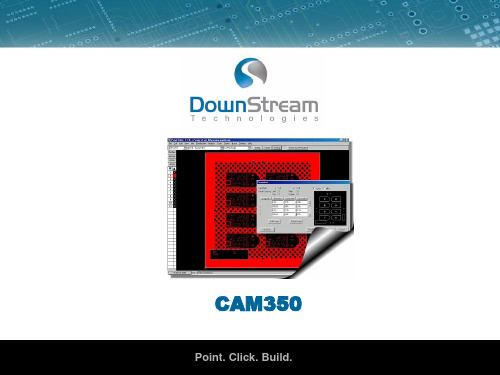
•
可制造性设计(DFF)分析 可以检验设计是否符合制 造的要求。
•
•
设计规则检查(DRC)基于 独特的制造需求
CAM350
完整的PCB制作流程,从工程数据到物理PCB之间的无缝连接 完整的PCB制作流程,从工程数据到物理PCB之间的无缝连接 制作流程
2
促进制造过程
• 设计是否可以进行制造
– 设计是否过于复杂?
• 维护设计的完整性。
– 制造过程中没有改变设计 – 制造的需求是如何传达给制作工厂的?
• 更快的产品周期
– 没有需要原理样机到产品的多次反复
• 保证PCB加工费用符合预算。
– 保证PCB的可制作性及其高产量。
• 质量和可靠性
– 它会是你所期望的吗?
3
促进制造过程
• 快速运作
– 减少了制造工程时间和次品率 – 增进客户间的交互和投入
• 功能齐全,可优化和驱动数控机床 • 建立、修改、补偿并分析钻孔和铣边操作
功能
– Gerber到钻孔
• • • • • 从Gerber层中生成钻孔数据 使用所有曝光对象的直径 从板的侧面生成铣边数据 从N/C文件中生成制图 从层叠中生成焊盘叠和N/C钻孔 钻孔和铣边路径 显示在Info/Show/Drill/Mill命令时,机器移动的路径
CAM350
Point. Click. Build.
CAM350功能简介 CAM350功能简介
• • • 先进的制造规则检验(MRC) 可以加快报价和准备工作 快速处理复杂的拼板和NC自 动化 反向设计工程可将传统的 Gerber数据转换成各种智能 化的PCB数据。 测试数据的快速生成保证了 PCB PCB的高质量。
7
2024版CAM350详细使用教程参考模板

04
钻孔编辑与参数设置
钻孔类型识别及编辑方法
钻孔类型识别
在CAM350中,通过查看钻孔图层 和属性,可以识别不同类型的钻孔, 如导通孔、盲孔、埋孔等。
钻孔编辑方法
使用CAM350的钻孔编辑工具,可 以对钻孔进行添加、删除、修改等 操作。同时,可以设置钻孔的直径、 深度等参数。
钻孔参数设置与优化建议
钻孔参数设置
在设置钻孔参数时,需要考虑板材厚 度、孔径大小、孔间距等因素。合理 的参数设置可以提高钻孔质量和效率。
优化建议
为了优化钻孔过程,可以采取一些措施, 如选择合适的钻头类型和转速、控制进 给速度、保持刀具锋利等。
钻孔检查及错误处理
钻孔检查
在钻孔完成后,需要进行检查以确保质量。可以使用CAM350 的测量工具检查孔径、孔深等参数是否符合要求。
将相交或重叠的图形对象 进行修剪,保留需要的部 分。
图形延伸
将图形对象延伸到指定位 置或与其他对象相接。
图形倒角
对图形对象的角进行倒角 处理,可设置倒角半径和 方式。
图层管理及应用技巧
图层管理
创建、删除、重命名图层,设置图层属性和显示状态。
图层应用技巧
利用图层进行图形对象的分类和管理,提高编辑效率。例如,将不同种类的图 形对象放置在不同图层中,便于后期修改和输出。同时,还可以利用图层的显 示和隐藏功能,方便地进行图形对象的查看和比较。
合理布局线路,减少信号干扰和串扰,提 高信号传输质量。
优化布线长度
尽量缩短布线长度,减少传输延迟和信号 衰减。
使用合适的层叠结构
根据实际需求选择合适的板材和层叠结构, 以降低制造成本和提高生产效率。
特殊线路处理方法
差分对处理
用CAM350制作CAM资料的基本步骤

用CAM350制作CAM资料的基本步骤每一个PCB 板基本上都是由孔径孔位层、DRILL 层、线路层、阻焊层、字符层所组成的,在CAM350 中,每载入一层都会以不同的颜色区分开,以便于我们操作。
1.导入文件首先自动导入文件(File-->Import-->Autoimport),检查资料是否齐全,对齐各层(Edit-->Layers-->Align)并设定原点位置(Edit-->Change-->Origin-->Datum Coordinate),按一定的顺序进行层排列(Edit-->Layers-->Reorder),将没用的层删除(Edit-->Layers-->Reorder)。
2.处理钻孔当客户没有提供钻孔文件时,可以用孔径孔位转成Flash(Utilities-->Draw-->Custom,Utilities-->Draw-->Flash-->Interactive)后再转成钻孔(钻孔编辑状态下,Utilities-->Gerber to Drill);如果有提供钻孔文件则直接按制作要求加大。
接着检查最小钻孔孔径规格、孔边与孔边(或槽孔)最小间距(Analysis-->Check Drill)、孔边与成型边最小距离(Info-->Measure-->Object-Object)是否满足制程能力。
3.线路处理首先测量最小线径、线距(Analysis-->DRC),看其是否满足制程能力。
接着根据PC 板类型和基板的铜箔厚度进行线径补偿(Edit-->Change-->Dcode),检查线路PAD 相对于钻孔有无偏移(如果PAD 有偏,用Edit-->Layers-->Snap Pad to Drill 命令;如果钻孔有偏,则用Edit-->Layers-->Snap Drill to Pad 命令),线路PAD 的Ring 是否够大(Analysis-->DRC),线路与NPTH 孔边、槽边、成型边距离是否满足制作要求。
PCB GERBER最常用处理工具-CAM350基本操作

CAM350 使用手册目 录第一章、G ERBER基本概念 (2)§1.1 什么是Gerber文件 (2)§1.2 Gerber的几种常见格式 (2)§1.3 Gerber数据简介 (3)第二章、CAM350 简介 (6)第三章、CAM350 REV7.0工具使用 (8)§3.1 用户界面介绍 (8)§3.2 CAM350 热键及其功能 (12)§3.3 各项主要功能实现 (13)§3.3.1导入Gerber文件 (13)§3.3.2 层的编辑 (16)§3.3.3 改变有关设置 (19)§3.3.4 DFM检验 (22)§3.3.5 其他各项功能简介 (28)§3.3.6 拼版处理 (29)第四章、CAM350 使用技巧浅谈 (30)第一章、G e r b e r基本概念§1.1 什么是Gerber文件Gerber也叫“光绘”,通常只代表一种格式如RS-274、 274D、 274X等,充当了将设计的图形数据转换成PCB制造的中间媒介,即一种CAD-CAM数据转换格式标准。
主要用途就是PCB 版图绘制,最终由PCB制作商完成PCB的制作。
为了更直观的了解Gerber是如何产生、如何转换的,我们先来看下图:无论是哪种CAD系统,最后都必须将内部CAD数据库转换成GERBER格式文件。
在这个过程中,Aperture table描述了绘图机的镜头大小、形状、位置信息。
两者的转换通常是无形的,一旦Gerber产生,绘图机就可以开始工作。
绘图机是一种较昂贵但很精确的设备,精确度可以小于1mil。
§1.2 Gerber的几种常见格式Gerber Format是电子业之间通用的资料格式,它是被用于设计完成与上线制造PCB的中间体,就像土木或机械五金业常用的AutoCad软体所输出的DXF或HPGL格式一般,是设计师把图稿设计完成所产生的文件与其它系统结合起来的的资料。
CAM350技巧与CAM制作要求

PROTEL 99SE命令大全`enter——选取或启动esc——放弃或取消f1——启动在线帮助窗口tab——启动浮动图件的属性窗口pgup——放大窗口显示比例pgdn——缩小窗口显示比例end——刷新屏幕del——删除点取的元件(1个)ctrl+del——删除选取的元件(2个或2个以上)x+a——取消所有被选取图件的选取状态x——将浮动图件左右翻转y——将浮动图件上下翻转space——将浮动图件旋转90度crtl+ins——将选取图件复制到编辑区里shift+ins——将剪贴板里的图件贴到编辑区里shift+del——将选取图件剪切放入剪贴板里alt+backspace——恢复前一次的操作ctrl+backspace——取消前一次的恢复crtl+g——跳转到指定的位置crtl+f——寻找指定的文字alt+f4——关闭protelspacebar——绘制导线,直线或总线时,改变走线模式v+d——缩放视图,以显示整张电路图v+f——缩放视图,以显示所有电路部件home——以光标位置为中心,刷新屏幕esc——终止当前正在进行的操作,返回待命状态backspace——放置导线或多边形时,删除最末一个顶点delete——放置导线或多边形时,删除最末一个顶点ctrl+tab——在打开的各个设计文件文档之间切换alt+tab——在打开的各个应用程序之间切换a——弹出edit\align子菜单b——弹出view\toolbars子菜单e——弹出edit菜单f——弹出file菜单h——弹出help菜单j——弹出edit\jump菜单l——弹出edit\set location makers子菜单m——弹出edit\move子菜单o——弹出options菜单p——弹出place菜单r——弹出reports菜单s——弹出edit\select子菜单t——弹出tools菜单v——弹出view菜单w——弹出window菜单x——弹出edit\deselect菜单z——弹出zoom菜单左箭头——光标左移1个电气栅格shift+左箭头——光标左移10个电气栅格右箭头——光标右移1个电气栅格shift+右箭头——光标右移10个电气栅格上箭头——光标上移1个电气栅格shift+上箭头——光标上移10个电气栅格下箭头——光标下移1个电气栅格shift+下箭头——光标下移10个电气栅格ctrl+1——以零件原来的尺寸的大小显示图纸ctrl+2——以零件原来的尺寸的200%显示图纸ctrl+4——以零件原来的尺寸的400%显示图纸ctrl+5——以零件原来的尺寸的50%显示图纸ctrl+f——查找指定字符ctrl+g——查找替换字符ctrl+b——将选定对象以下边缘为基准,底部对齐ctrl+t——将选定对象以上边缘为基准,顶部对齐ctrl+l——将选定对象以左边缘为基准,靠左对齐ctrl+r——将选定对象以右边缘为基准,靠右对齐ctrl+h——将选定对象以左右边缘的中心线为基准,水平居中排列ctrl+v——将选定对象以上下边缘的中心线为基准,垂直居中排列ctrl+shift+h——将选定对象在左右边缘之间,水平均布ctrl+shift+v——将选定对象在上下边缘之间,垂直均布f3——查找下一个匹配字符shift+f4——将打开的所有文档窗口平铺显示shift+f5——将打开的所有文档窗口层叠显示shift+单左鼠——选定单个对象crtl+单左鼠,再释放crtl——拖动单个对象shift+ctrl+左鼠——移动单个对象按ctrl后移动或拖动——移动对象时,不受电器格点限制按alt后移动或拖动——移动对象时,保持垂直方向按shift+alt后移动或拖动——移动对象时,保持水平方向作者未知日期2005-9-7来源SMT专家网根据不同的设备状况,本文只适用部分PCB厂商一.焊盘重叠焊盘(除表面贴装焊盘外)的重叠,也就是孔的重叠放置,在钻孔时会因为在一处多钻孔导致断钻头、导线损伤。
CAM350设计摄像头GBA板设计规范-FPC软性线路板共35页文档

“Mark”, Φ2.0×1.0mm,位置可自行放置. ② 单片Mark点每PCS 1个,菲林代号为 “TM(顶面
MARK点)/BM(底面MARK点)”(图10). ③ 如果FPC正反都要求SMT,那么正反面都要求设
林代号为 “SMT”,距板边3mm以上,如果拼版旋转 180℃,SMT焊盘不对称,定位孔则必需防呆.
xxxFPC线路板有限公司 工程部
xxxFPC线路板有限公司 工程部
3.菲林制作注意事项:
3.1.线宽线距最小0.07MM (如果有<0.07MM的线 宽线距必须通过工程生产品质相关部门讨论具体的制 作工艺后方可制作)。
3.2.电阻电容焊盘覆盖膜开窗距离线路最小距离 0.10MM。摄像头的GBA开窗,根据具体情况具体考 虑制作: BGA的焊盘开窗间距最小保证在0.03MM 以上,开窗距离线路必须保证在0.05MM以上。(如 图五:)
3.3.所有的过孔焊盘都必须增加泪滴包括其他的电 阻和电容焊盘,手指与线路连接的地方。(如图六:)
图七:
图八:
xxxFPC线路板有限公司 工程部
3.6.所有菲林在板边上都要注明产品编号,类型,版本,菲林 名称,菲林光绘日期,设计工程师姓名.例如 :2SFS00121A.L1 2010-09.31 SDF (反面的线路和文字 菲林上的编号要竟像处理)。如下:
xxxFPC线路板有限公司 工程部
3.7.如果产品设计为跳步冲切的,要考虑在板边增加跳 步孔.以免在冲切的时候管位顶住FPC(如图) 3.8.如果是电镀工艺的产品,要拉电镀工艺导线。注 意导体不要被标记线切断而镀不上金。 3.9. 如果是有插件手指的产品,手指处两端一定要加 防冲偏线(图九)
